局域网ip地址怎么查 电脑局域网IP地址查看教程
更新时间:2024-06-09 14:45:02作者:jiang
在计算机网络中,局域网IP地址是每台设备在局域网内的唯一标识符,想要查看电脑的局域网IP地址,可以通过简单的步骤来实现。打开命令提示符窗口,输入ipconfig命令,系统会列出所有网络连接的信息,其中包括本机的局域网IP地址。也可以通过网络连接属性中的IPv4地址来查看。通过这些方法,你可以轻松地查找到电脑的局域网IP地址,方便进行网络配置和连接。
具体方法:
1.首先点击 开始菜单
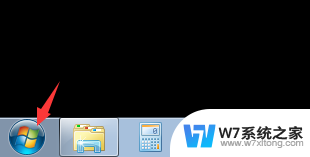
2.在搜索框中输入cmd
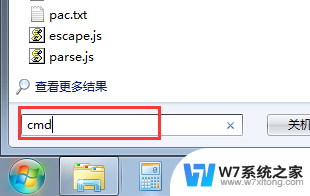
3.然后我们可以看到windows的命令行操作界面
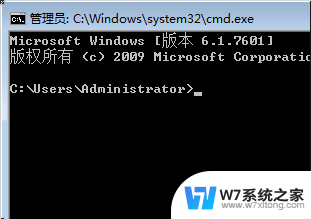
4.然后我们在里面输入 ipconfig

5.回车,我们可以看到很多数据。我们找到本地连接,ipv4地址一项,后面跟的就是本地的ip地址了

以上就是关于如何查找局域网 IP 地址的全部内容,如果有遇到相同情况的用户,可以按照小编的方法来解决。
局域网ip地址怎么查 电脑局域网IP地址查看教程相关教程
-
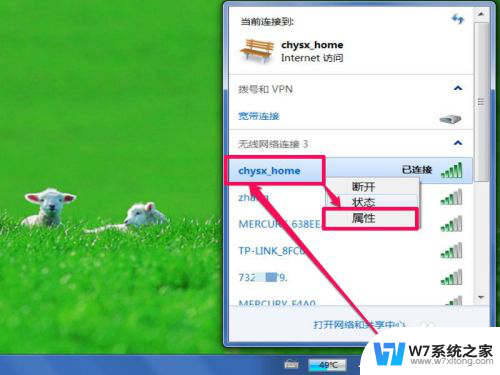 怎么查看无线网ip地址 如何设置无线网络IP地址
怎么查看无线网ip地址 如何设置无线网络IP地址2024-08-07
-
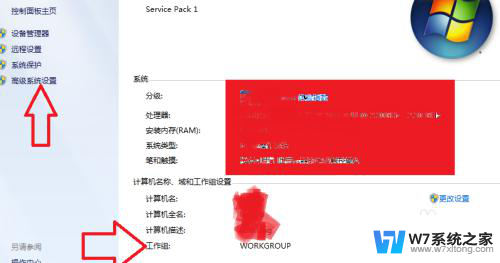 win 10无法看到局域网电脑 Windows无法查看局域网内其他电脑
win 10无法看到局域网电脑 Windows无法查看局域网内其他电脑2024-04-29
-
 如何知道路由器的ip地址 怎样在电脑上查看路由器的IP地址
如何知道路由器的ip地址 怎样在电脑上查看路由器的IP地址2024-02-22
-
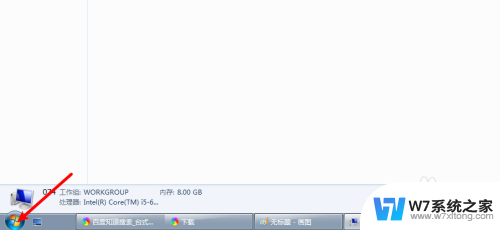 台式电脑改ip地址怎样设置 台式电脑修改ip地址步骤
台式电脑改ip地址怎样设置 台式电脑修改ip地址步骤2024-06-07
- macbook 查看mac地址 Mac苹果电脑如何查看物理地址
- 红警连局域网 红警2局域网联机教程
- 安卓mac地址怎么查看 如何查看手机的MAC地址
- 打印机怎么设置局域网打印 局域网内打印机连接方法
- 电脑有ip地址 就是上不了网 电脑网络显示已连接但无法上网怎么办
- 为什么wifi无ip分配 无法分配IP地址的WIFI怎么解决
- iphone13充电线为何没有usb接口 苹果13充电线为什么不是USB接口
- cdr文件如何显示缩略图 CDR文件缩略图查看方法
- 取消电脑自动关机怎么设置方法 怎么关闭电脑的自动关机功能
- 桌面显示windows不是正版如何解决 如何处理Windows副本不是正版的问题
- 文档打印怎么正反面打印 打印机如何进行正反面打印
- 苹果电脑触控板右键在哪 Macbook触摸板右键功能怎么开启
电脑教程推荐
- 1 桌面显示windows不是正版如何解决 如何处理Windows副本不是正版的问题
- 2 电脑网络打印机怎么连接 网络打印机连接教程
- 3 笔记本电脑怎么确定点击 Windows 10系统鼠标双击确定变单击确定的教程
- 4 mac查看硬盘使用情况 MacBook硬盘使用情况查看方法
- 5 查看笔记本电脑wifi密码 电脑上查看WiFi密码的方法步骤
- 6 电脑键盘调亮度 笔记本电脑键盘亮度调节键失灵怎么办
- 7 怎么快捷回到桌面 如何快速回到电脑桌面
- 8 惠普电脑哪个是开机键 惠普笔记本开机键在哪个位置
- 9 电脑卡游戏界面退不出去 游戏卡死怎么办无法回到桌面
- 10 word表格调整不了行高怎么办 如何解决Word文档中表格高度不能调整的困扰